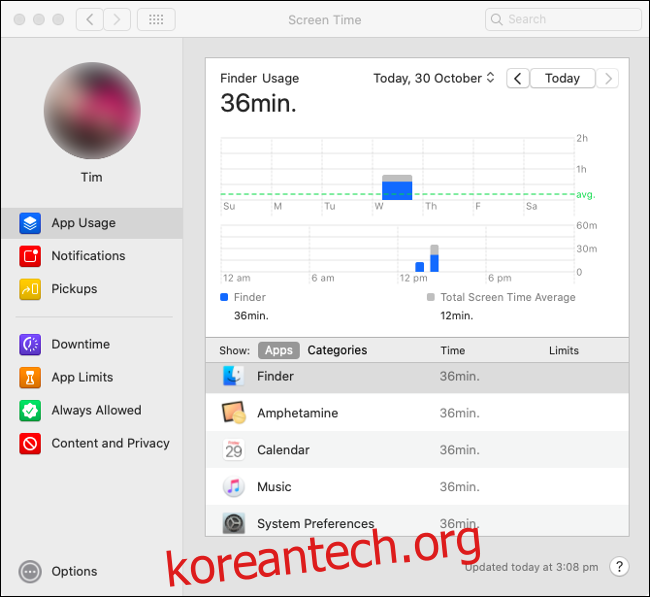스크린 타임 기능은 iPhone 및 iPad에서 앱 사용을 모니터링하는 데 도움이 되도록 iOS 12에 처음 등장했습니다. 이제 macOS Catalina에 있으며 한 가지 주요 결함이 있습니다. 앱을 사용하는 시간이 아니라 앱이 열려 있는 시간만 표시합니다.
다행히도 Apple의 내장 도구보다 화면 시간을 훨씬 더 잘 추적할 수 있는 대안이 있습니다.
목차
Catalina의 스크린 타임 앱 문제
iOS에서는 동시에 두 개 이상의 활성 “집중된” 앱을 화면에 표시할 수 없지만 Mac에서는 그렇지 않습니다.
대부분의 사람들은 자신도 모르게 Mac의 백그라운드에서 앱을 열어 둡니다. 브라우저를 닫은 적이 있습니까? Spotify 또는 Catalina의 iTunes 교체를 통해 지금 음악을 듣고 있습니까? 이메일, 메모 또는 캘린더에 사용하는 앱이 지금 열려 있습니까? 화면 상단의 메뉴 표시줄에 어떤 앱이 열려 있습니까?
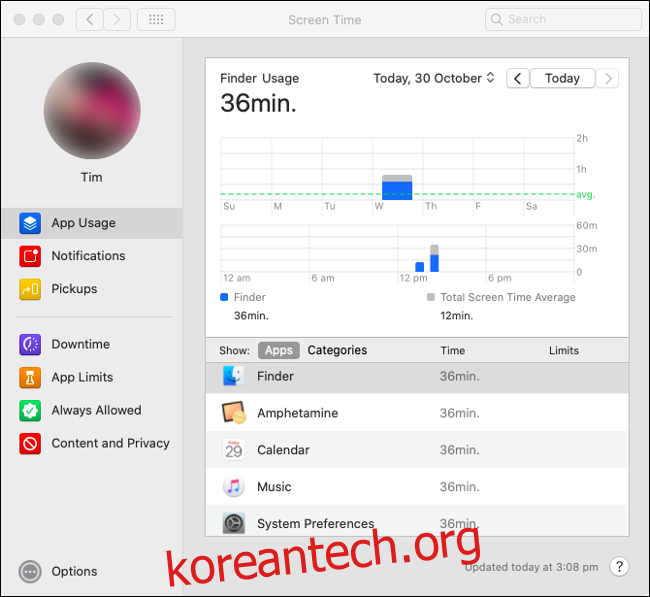
스크린 타임은 현재 사용 중인 앱이 아닌 열려 있는 앱을 추적합니다. 결과적으로 시간이 어디에 갔는지에 대한 의미 있는 데이터를 제공하지 않습니다. 하루 중 보고서를 입력하고, 읽고, 이메일에 답장을 보내거나, Facebook을 탐색하는 데 얼마나 많은 시간을 보냈는지 알 수 없습니다.
궁극적으로 생산성을 높이는 데 사용하려는 경우 Mac에서 스크린 타임을 거의 쓸모 없게 만듭니다. 한 가지 해결 방법은 앱을 사용하는 즉시 앱을 닫는 것이지만 대다수의 사람들이 컴퓨터를 사용하는 방식은 그렇지 않습니다. 시간을 낭비하는 앱을 분리하려면 대안을 찾아야 합니다.
스크린 타임에 자녀 보호 기능이 있습니다
스크린 타임을 통해 Apple은 기존 자녀 보호 기능을 단일 인터페이스로 병합했습니다. 이전에 시스템 환경설정 > 자녀 보호에서 사용할 수 있었던 옵션은 이제 제어판의 시스템 환경설정 > 스크린 타임에서 찾을 수 있습니다.
여기에는 연령 등급에 따라 콘텐츠를 제한하는 기능, 성인 웹사이트 차단, Game Center를 통한 멀티플레이어 게임 플레이가 포함됩니다. 앱을 사용하려면 허용 목록에 추가해야 하는 “다운타임”을 정의할 수도 있습니다. 여태까지는 그런대로 잘됐다.
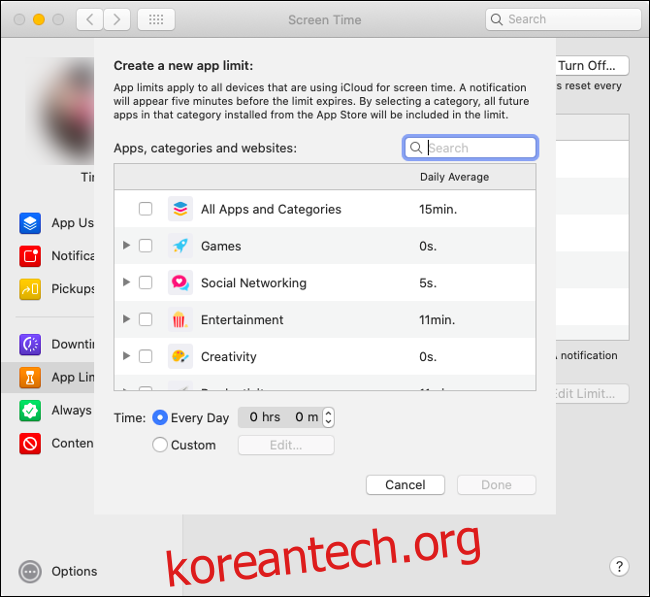
스크린 타임 환경설정의 앱 제한 부분에서 앱을 사용할 수 있는 시간에 대한 제한을 설정할 수도 있습니다. 이론적으로 이것은 훌륭하게 들립니다. 더하기 기호(+)를 클릭하여 제한하려는 앱 또는 카테고리를 추가한 다음, 24시간마다 앱 또는 카테고리를 사용할 수 있는 시간을 설정합니다. 제한은 자정에 재설정됩니다.
불행히도 앱 제한은 다른 모든 앱과 동일한 임의 모니터링 대상입니다. 예를 들어 Safari의 시간 제한을 하루 2시간으로 설정하면 앱을 사용하는 사람이 없더라도 앱이 열려 있는 동안 타이머가 계속 작동합니다. 자녀가 있는 경우 이것이 얼마나 근시안적이고 “불공정”한지 가장 먼저 알게 될 것입니다.
어린이에게 한계를 설정하는 것은 모두 현대 기술과의 건강한 관계를 조성하는 일부입니다. 불행히도, 이것을 하기 위한 Apple의 도구는 반쯤 익었습니다.
부모는 여전히 다운타임을 사용하여 정해진 시간 사이에 앱을 제한하고 콘텐츠 필터링을 사용하여 자녀가 성인용 콘텐츠에 노출되는 것을 방지할 수 있습니다.
알림 및 픽업은 그다지 유용하지 않습니다.
스크린 타임은 수신한 알림 수와 픽업(Mac을 잠자기 상태에서 깨우거나 재시동한 횟수)도 추적합니다.
iOS보다 Mac에서 알림을 없애는 것이 훨씬 쉽습니다. Mac에서 음악 및 Spotify와 같은 미디어 플레이어는 트랙이 변경될 때마다 새로운 알림을 푸시합니다. 디스크 공간이 부족하거나 macOS 업데이트를 기다리는 경우 하루 종일 알림을 닫게 됩니다. 이 기능은 앱 추적과 같은 방식으로 고장날 필요는 없지만 그다지 유용하지도 않습니다.
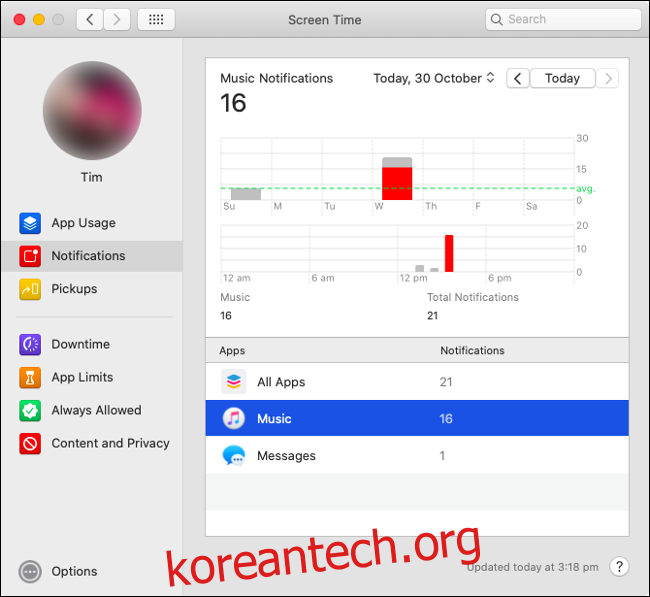
픽업은 훨씬 덜 유용합니다. iPhone 또는 iPad에서 Pickups는 기기 잠금을 해제한 횟수와 책임이 있는 앱을 추적합니다. 업무 시간 동안 알림이나 특정 앱을 제한하여 생산성을 높이려는 경우에 유용할 수 있습니다. 픽업을 확인하여 가장 주의를 산만하게 하는 앱을 찾을 수 있습니다.
그러나 Mac에서는 이것이 의미가 없습니다. 알림은 화면을 깨우거나 iOS에서와 같은 수준의 주의를 요구하지 않습니다. 음악 재생을 종료하고 Mac을 깨울 때 Screen Time은 내가 Mac을 깨운 이유로 Pickups에 음악을 등록합니다. 사실 저는 컴퓨터를 깨워 일을 다시 시작하고 싶었습니다.
macOS 스크린 타임에 대한 최고의 대안
컴퓨터 사용을 추적하는 앱은 새로운 것이 아닙니다. 어떤 사람들은 생산성을 개선하고 추적하는 데 사용합니다. 시간당 요금을 부과하는 일부 프리랜서는 보고서를 작성하는 데 사용합니다. 다른 사람들은 그것들을 사용하여 그들이 실제로 하루 동안에 무언가를 완료했음을 상기시킵니다.
타이밍 이 유형의 가장 완성도 높은 앱 중 하나입니다. 생산성($39), 전문가($69) 또는 전문가($99)의 세 가지 계층으로 제공됩니다. 가장 기본적인 설정에서 타이밍은 각 앱에서 보낸 시간을 자동으로 추적하고 창 제목 및 경로 이름과 같은 정보를 포함합니다.
모든 데이터가 수집되어 검토 화면에 표시됩니다. 여기에서 사용한 앱을 확인할 수 있습니다. 프로젝트 또는 작업별로 사용량을 구성할 수도 있습니다. 방문한 웹사이트, 관련 키워드(예: 프로젝트 제목) 및 가장 자주 방문한 폴더가 표시됩니다.
Timing 앱은 생산성을 직접 체험하고 싶은 사람들에게 가장 적합합니다. 앱은 생산성 점수를 생성할 수 있지만 이 기능이 얼마나 잘 작동하는지는 데이터를 구성하는 방법에 따라 다릅니다. 데이터를 raw.CSV 형식으로 내보낼 수 있습니다. 업그레이드하면 XLS 및 PDF 형식으로 내보내고 송장을 생성할 수 있습니다.
Timing의 Professional 에디션을 선택하면 Mac에서 완료한 수동 작업에 대한 데이터 포인트를 추가할 수 있으므로 하루의 모든 측면을 추적할 수 있습니다. 보고서를 완전히 사용자 정의하고, 송장을 생성하고, API 및 Zapier 플러그인이 필요한 경우 전문가 계층으로 이동하십시오. 당신은 또한 타이밍의 전문가 버전을 찾을 수 있습니다 세트앱.
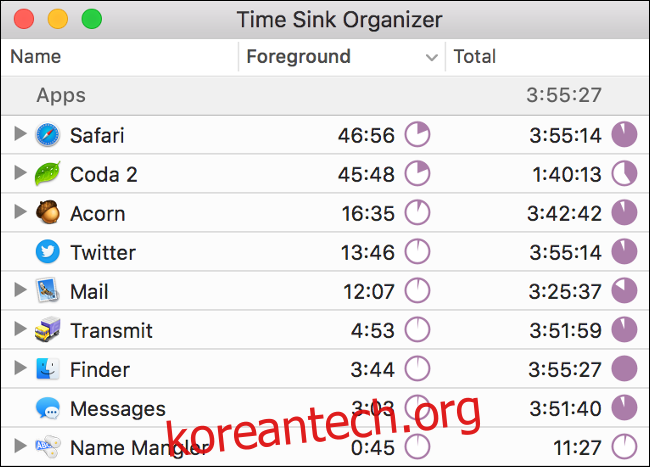
시간 싱크 또 다른 대안이며 비용은 5달러에 불과합니다. Timing보다 사용하기가 훨씬 쉽지만 동일한 방식으로 작동합니다. 앱은 다양한 앱에서 보내는 시간을 자동으로 정확하게 추적합니다. Mac 외부에서 수행하는 활동을 수동으로 등록할 수도 있습니다.
Time Sink는 풀을 사용하여 관련 활동을 추적하는 데 도움을 줍니다. 유사한 활동을 범주(예: “Chatter”)로 그룹화하기 때문에 시간이 어디로 가는지에 대한 광범위한 개요를 볼 수 있습니다. Screen Time에서도 그렇지 않습니다. Time Sink는 또한 앱이 열려 있는 총 시간과 적극적으로 사용한 시간을 모두 등록합니다. 앱의 활동 보고서에서 이 모든 것을 볼 수 있습니다.
인보이스 생성 또는 API와 같은 더 강력한 기능이 필요한 경우 Time Sink가 적합하지 않습니다. 그러나 일상 습관을 추적하고 생산성을 향상시키는 데 도움이 되는 저렴한 앱이 필요한 경우 Time Sink는 이번 주에 지출하는 최고의 5달러가 될 수 있습니다.
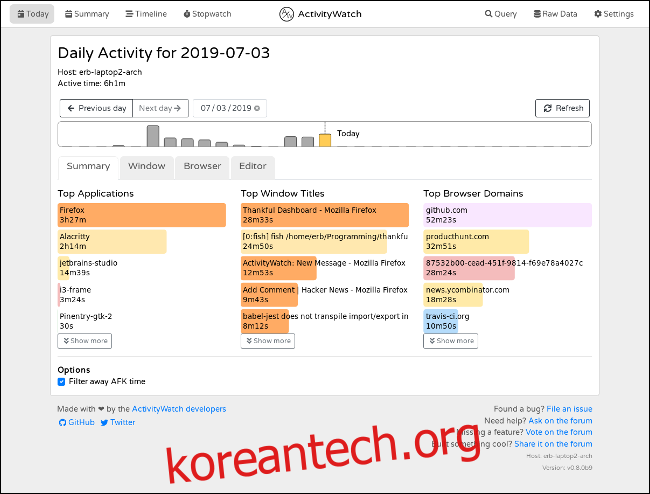
액티비티 워치 Mac, Windows 및 Linux용 무료 시간 추적 앱입니다. 사용하는 응용 프로그램과 가장 많은 시간을 보내는 도메인을 포함하여 Mac에서의 활동을 자동으로 기록합니다. 작은 응용 프로그램이 백그라운드에서 실행되어 브라우저에서 볼 수 있는 데이터를 수집합니다.
앱 사용을 자동으로 추적하는 기타 유사한 Mac 앱은 다음과 같습니다. 매닉타임, 구조시간, 그리고 와카타임,
자녀 보호에 스크린 타임 사용
Screen Time의 대안은 Apple이 기본 기능에 내장한 자녀 보호 기능과 같은 기능을 제공하지 않습니다. Mac에서 자녀 보호 기능을 사용하려면 여전히 스크린 타임을 설정해야 합니다.
그러나 주로 근무 시간 동안 시간에 무엇을 하는지 정확히 추적하려는 경우 스크린 타임보다 훨씬 더 정확한 옵션이 있습니다.
Timing 및 Time Sink와 같은 제품이 오랫동안 올바르게 작동했는데 Apple이 어떻게 이 오류를 해결할 수 있는지는 당혹스럽습니다.